Formularz kontaktowy aiContactSafe/Stany wiadomości
Z Joomla!WikiPL
Stany wiadomości
Tutaj zdefiniowane są wszystkie stany, jakimi można oznaczyć wiadomości w aiContactSafe. Skorzystaj z przybornika w prawym górnym rogu, aby dodać nowy stan albo poprawić bądź usunąć istniejący
Poniżej objaśniono znaczenie przycisków:
- Stwórz: naciśnij, aby dodać do listy nowe określenie stanu.
- Edytuj: zaznacz pole wyboru obok nazwy stanu i naciśnij, aby zmienić jego parametry.
- Usuń: zaznacz pola wyboru obok wybranych nazw stanów i naciśnij tę ikonę, aby je usunąć.
Możesz zaznaczyć jeden lub więcej rekordów, klikając pole wyboru w pierwszej kolumnie tabeli. Kliknij pole wyboru w nagłówku, aby zaznaczyć wszystkie wiersze na tej stronie.
Nad tabelą z wykazem masz przybory umożliwiające filtrowanie stanów. Wpisz część lub całą nazwę stanu i kliknij "Idź", by przefiltrować stany. Aby usunąć filtr, kliknij "Wyczyść".
Kliknij tytuł kolumny w wierszu nagłówkowym, aby uporządkować wiersze rosnąco lub malejąco wg kryterium określonego tytułem kolumny. Kliknij po raz drugi, aby odwrócić kolejność. Kliknij "Wyczyść", aby przywrócić kolejność domyślną
Definiowanie stanu
Tutaj dodajesz/poprawiasz określenie stanu wiadomości. Skorzystaj z przybornika w prawym górnym rogu, aby zapisać lub anulować wprowadzone zmiany i opuścić tę stronę, albo zapisać wprowadzone zmiany i pozostać na tej stronie. Poniżej znajdują się instrukcje dotyczące każdego pola:
- Nazwa stanu: wpisz słowo określające stan, np. przeczytano, nieprzeczytano, odpowiedziano, załatwiono, zarchiwizowano, itp.
- Kolor: wybierz z próbnika lub wpisz szesnastkowy kod koloru, którym chcesz sygnalizować ten stan.
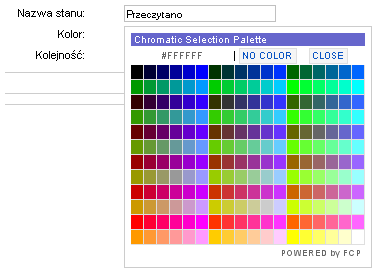
- Kolejność: ustal kolejność, w jakiej ten stan zostanie wyświetlony na rozwijanej liście wyboru.

